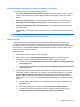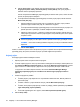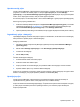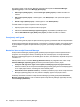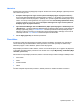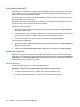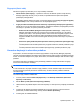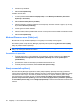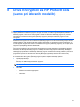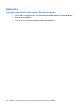HP ProtectTools User Guide - Windows XP, Windows Vista, Windows 7
Uporaba menija prijav
Orodje Password Manager (Upravitelj gesel) omogoča hiter, enostaven način zagona spletnih mest in
programov, za katere ste ustvarili prijave. V meniju Logons (Prijave) ali na kartici Manage
(Upravljanje) v orodju Password Manager (Upravitelj gesel) dvokliknite prijavo za program ali spletno
mesto, da se odpre prijavni zaslon, nato pa vnesite prijavne podatke.
Ko ustvarite prijavo, se samodejno doda v meni Password Manager Logons (Prijave upravitelja gesel).
Meni Logons (Prijave) prikažete tako:
1. Pritisnite kombinacijo bližnjičnih tipk za orodje Password Manager (Upravitelj gesel). Tovarniško
nastavljena kombinacija je ctrl+Windows+h. Če želite spremeniti kombinacijo bližnjičnih tipk,
kliknite Password Manager (Upravitelj gesel) in nato Settings (Nastavitve).
2. Optično preberite prstni odtis (pri računalnikih, ki imajo vgrajen ali priključen bralnik prstnih odtisov).
Organiziranje prijav v kategorije
Uporabljajte kategorije, da bodo vaše prijave urejene; to naredite tako, da ustvarite eno ali več kategorij.
Nato povlecite in spustite prijave v želene kategorije.
Kategorijo dodate tako:
1. Na nadzorni plošči orodja Security Manager (Upravitelj varnosti) kliknite Password Manager
(Upravitelj gesel).
2. Kliknite kartico Manage (Upravljanje) in nato Add Category (Dodaj kategorijo).
3. Vnesite ime za kategorijo.
4. Kliknite OK (V redu).
Če želite dodati prijavo kategoriji:
1. Postavite kazalec miške čez želeno prijavo.
2. Pritisnite in držite levo miškino tipko.
3. Prijavo povlecite na seznam kategorij. Ko premikate miško čez kategorije, se bodo označile.
4. Sprostite miškino tipko, ko je označena želena kategorija.
Prijave se ne premaknejo v kategorijo, ampak se samo kopirajo v izbrano kategorijo. Isto prijavo lahko
dodate v več kategorij, vse prijave pa lahko prikažete, če kliknete All (Vse).
Upravljanje prijav
Orodje Password Manager (Upravitelj gesel) poenostavlja upravljanje prijavnih informacij za
uporabniška imena, gesla in račune z več prijavami iz ene, središčne lokacije.
Prijave so naštete na kartici Manage (Upravljanje). Če je bilo za isto spletno mesto ustvarjenih več prijav,
je vsaka prijava navedena pod imenom spletnega mesta in je na seznamu prijav zamaknjena.
Prijave upravljate tako:
Splošna opravila 35